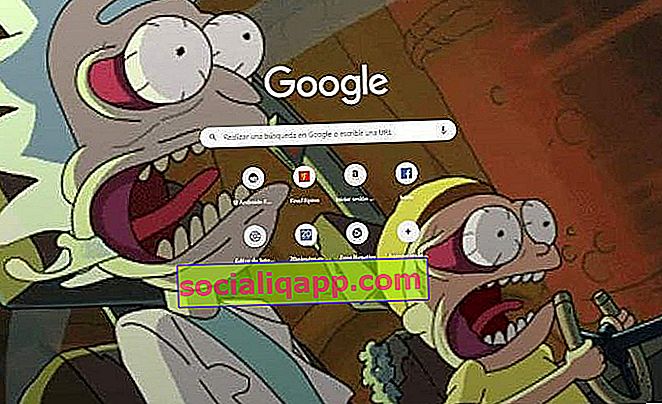
Версията на Google Chrome за настолни компютри е браузър, който позволява персонализиране на няколко слоя. Можем да добавяме персонализирани теми от всички видове и цветове и дори да инсталираме разширения, за да добавяме нови функции, които ни улесняват при работата с определени задачи. Днес ще видим нов начин за персонализиране на Google Chrome, който се състои в добавяне на малък GIF или видеоклип, който ще се показва като фон на началния екран или "Началната страница" на Chrome.
Това е наистина прост процес, който няма да ни отнеме повече от няколко минути и истината е, че той служи, за да даде обновен въздух на браузъра, който е много ценен. Да видим как работи!
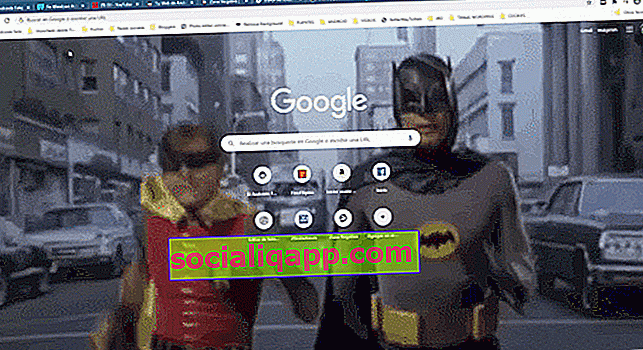
Как да поставите фонов GIF на началния екран на Chrome
Първото нещо, което трябва да направим, е да намерим GIF, който искаме да поставим на заден план в дома на Chrome. За това можем да направим свой собствен GIF с мобилния телефон, да търсим в уеб страница, която познаваме от преди, или просто да разгледаме хранилища като GIPHY.
- След като GIF се намира в браузъра, щракнете с десния бутон върху него и изберете „Запазване на изображението като“.
- Във тип файл изберете " Всички файлове " и променете разширението на името от "gif" на "png".

- Сега отворете нов раздел на браузъра. В долния десен поле кликнете върху бутона „ Персонализиране “.
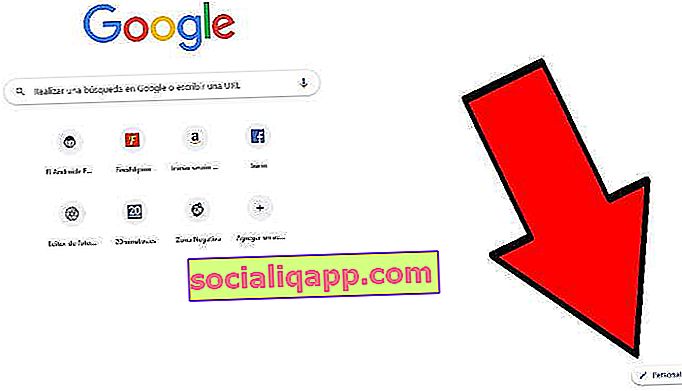
- В раздела " Фоново изображение " кликнете върху " Качване от устройство ".

- И накрая, добавете GIF, който току-що сте изтеглили във формат PNG.

Готов! Въпреки че файлът, който току-що добавихме, е GIF, а не изображение, както ни пита Google, истината е, че след като смени разширението на Chrome, той го приема без проблеми. Оттук нататък е просто да изпробваме няколко GIF файла и да намерим точката за персонализиране, която ни харесва най-много. Възможностите са почти безкрайни!
Ако по всяко време искаме да се върнем или да сменим GIF на началната страница, трябва само да повторим същия този процес, който току-що споменахме, като отворим нов раздел и щракнем върху бутона „Персонализиране“, който се появява в долния десен поле на страницата. екран. Лесно и с най-интересния потенциал.
Имате ли инсталиран Telegram ? Получавайте най-добрата публикация за всеки ден в нашия канал . Или ако предпочитате, научете всичко от нашата Facebook страница .